提升 HarmonyOS 开发效率:DevEco Studio 6.0 热更新调试模式全指南
文章目录
- 前言
- 一、为什么需要热更新调试?—— 效率提升看得见
- 二、热更新调试的核心原理
- 三、DevEco Studio 6.0 热更新调试配置步骤
- 步骤 1:切换为热更新调试启动模式
- 步骤 2:启动应用并确认热更新按钮
- 步骤 3:配置 “Ctrl+S 自动热更新”(可选但推荐)
- 四、热更新调试实际效果演示
- 五、注意事项
- 总结
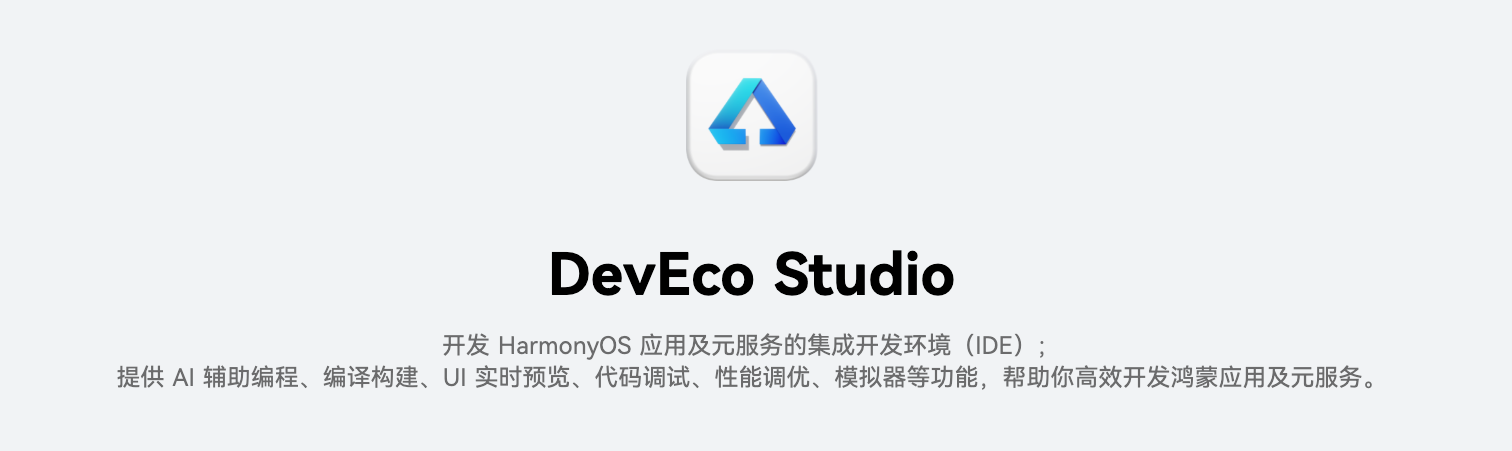
前言
在 HarmonyOS 应用开发中,大项目编译耗时过长一直是影响开发者效率的痛点。尤其在调试界面布局、修改 UI 小属性时,每次都要等待全量编译完成,不仅浪费时间,还容易打断开发思路。而 DevEco Studio 6.0 推出的热更新调试模式,恰好为这一问题提供了完美解决方案。本文将从热更新调试的核心价值出发,详细讲解其原理、配置步骤及实际效果,帮助开发者快速掌握这一高效工具。
参考文章:【HarmonyOS 5】如何开启DevEco Studio热更新调试应用模式
官方文档:Hot Reload
一、为什么需要热更新调试?—— 效率提升看得见
热更新调试(Hot Reload)的核心目标,是通过 “增量构建” 替代 “全量编译”,大幅缩短代码修改后的生效时间。官方数据显示,这一功能在不同规模的 ArkTS 项目中,都能带来显著的效率提升:
- 万行级 ArkTS 代码项目:热更新修改生效速度比全量构建快 70% 以上;
- 十万行级 ArkTS代码项目:热更新修改生效速度比全量构建快 50% 以上。
对于日常开发来说,无论是调整文本颜色、修改字体大小,还是优化布局间距,只需触发热更新,无需等待全量编译,就能即时看到修改效果,极大减少无效等待时间。
二、热更新调试的核心原理
热更新调试主要分为 “增量补丁构建” 和 “补丁修复” 两个关键过程,二者协同实现 “快速生效” 的目标:
- 增量补丁构建:只编译 “修改部分”
当开发者修改代码后,DevEco Studio 6.0 不会重新编译整个项目,而是仅对修改的代码片段进行分析,生成 “增量补丁包”。相比全量编译需要处理所有代码文件,增量构建跳过了未修改部分,从源头减少了编译耗时。 - 补丁修复:按需选择 “热修复” 或 “冷修复”
补丁包生成后,会自动部署到运行中的应用(模拟器或真机),并根据修改内容的生命周期特性,选择对应的修复方式- 热修复:无需重启应用(Ability),修改即可生效,且能保留应用当前运行状态(如变量值、页面滚动位置等)。适用于UI属性调整、方法逻辑修改等非初始化相关的变更;
- 冷修复:需要重启应用才能生效。适用于修改全局变量、初始化配置等
“仅在应用启动时加载”的内容 —— 这类内容的生命周期贯穿整个应用运行过程,无法在运行中动态替换。
三、DevEco Studio 6.0 热更新调试配置步骤
掌握热更新调试只需 3 步,从模式切换到快捷键配置,全程操作简单易懂:
步骤 1:切换为热更新调试启动模式
首先需要将应用的启动配置切换为 “热更新调试模式”,具体操作如下:
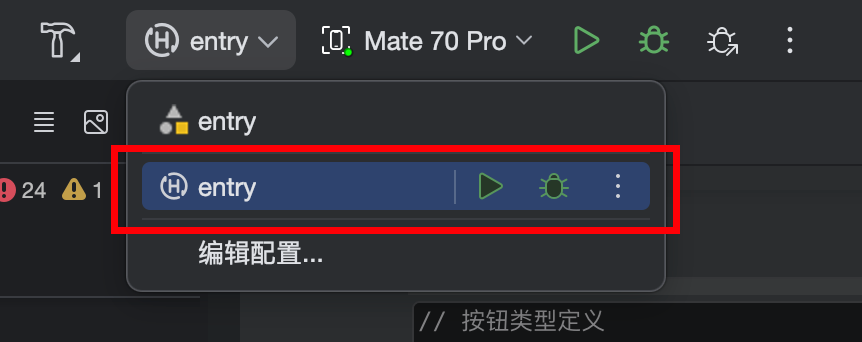
- 打开 DevEco Studio 6.0,在顶部菜单栏找到 “Run Configurations”(或点击工具栏的 “Edit Configurations…”);
- 在配置列表中,找到当前项目的入口模块(通常为 “entry”),将普通 “entry”配置切换为带有 “H” 标识的 “entry”(“H” 代表 Hot Reload,是热更新模式的专属标识);
- 保存配置(点击“Save Configuration”),完成启动模式切换。
步骤 2:启动应用并确认热更新按钮
配置完成后,通过模拟器或真机启动应用:

- 选择已连接的设备(如 HUAWEI Mate X5 真机、HarmonyOS 模拟器);
- 点击 “Run” 按钮启动应用,此时在DevEco Studio 的工具栏或应用运行界面,会出现一个带有 “H” 图标的热更新按钮;
- 后续修改 UI 代码后,点击该 “H”按钮,即可触发热更新,即时看到修改效果。
步骤 3:配置 “Ctrl+S 自动热更新”(可选但推荐)
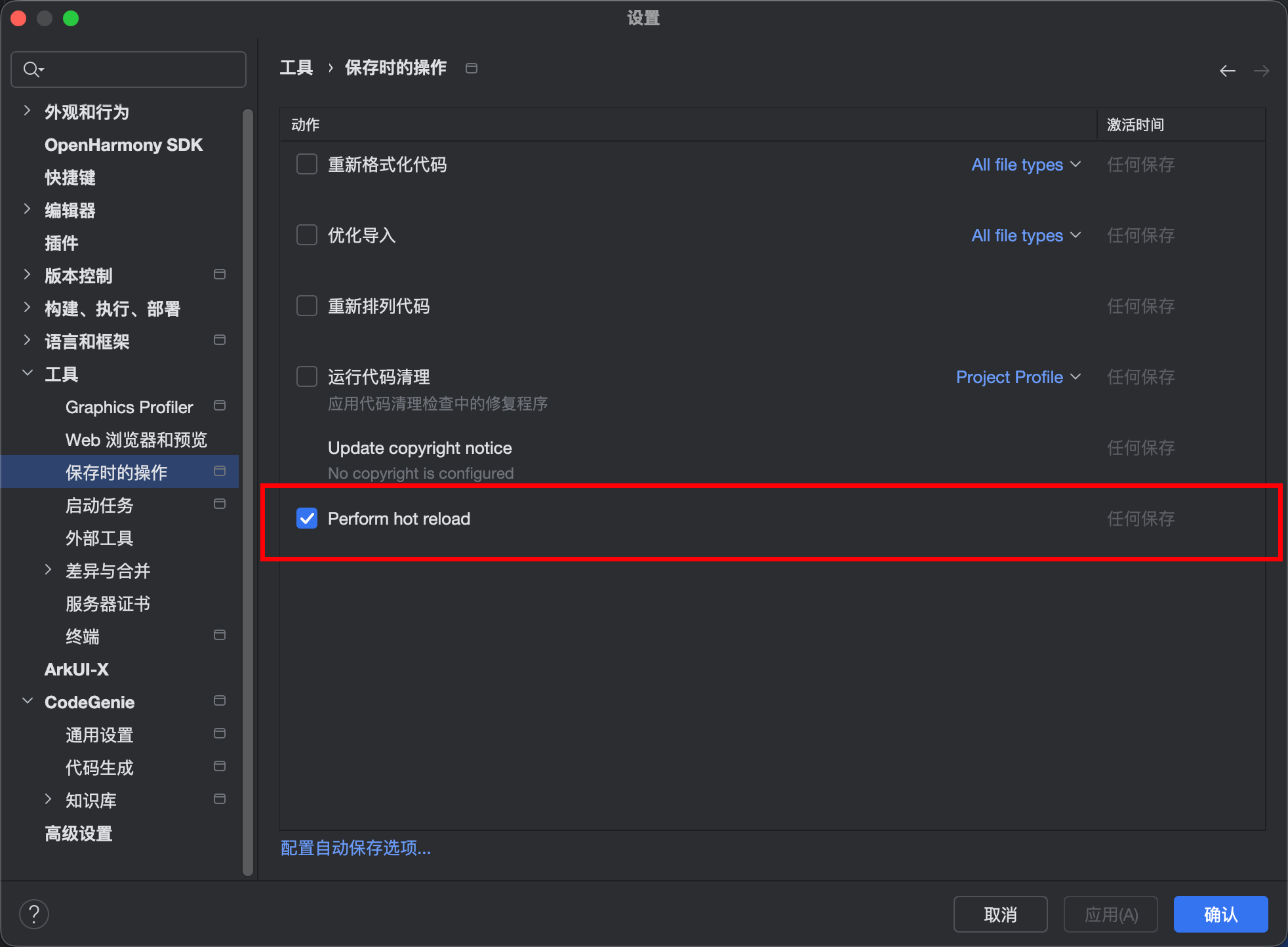
为了进一步提升效率,可设置 “保存代码即触发热更新”,无需手动点击按钮:
- 点击顶部菜单栏 “File”,选择 “Settings”(或使用快捷键 “Ctrl+Alt+S”);
- 在设置界面左侧导航栏,依次展开“Tools”→“Actions on Save”;
- 在右侧选项中,勾选 “Perform hot reload”(执行热更新);
- 点击“Apply”→“OK” 保存配置。
此后,只要修改代码后按 “Ctrl+S” 保存,DevEco Studio 6.0 会自动触发热更新,实现 “修改 - 保存 - 生效” 的无缝衔接。
四、热更新调试实际效果演示
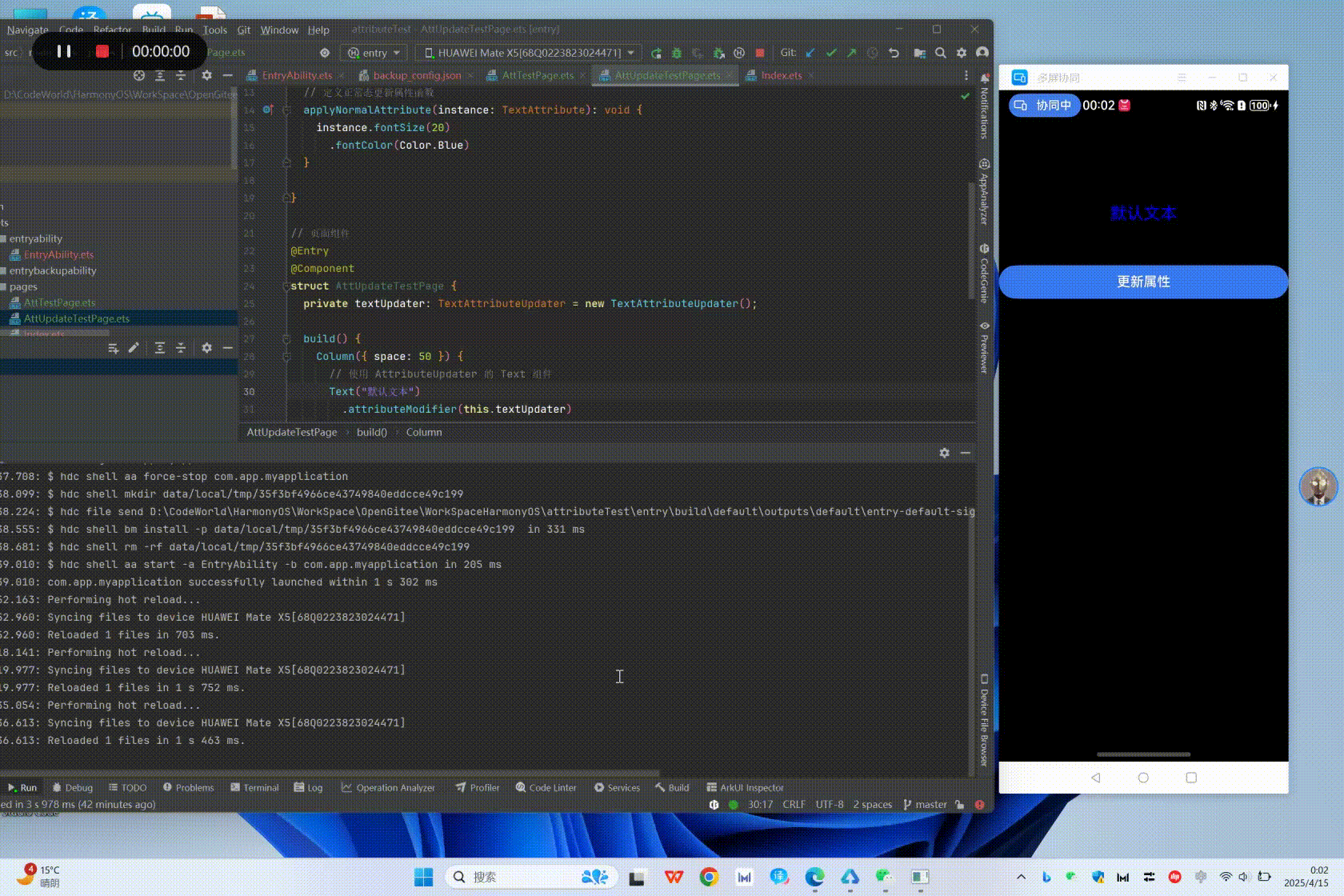
为了更直观地展示热更新的效率,我们以 “修改文本属性” 为例,看看实际运行日志:
- 初始启动应用:日志显示全量安装耗时约 1.3 秒(com.app.myapplication successfully launched within 1 s 302 ms);
- 修改文本颜色为蓝色、字体大小为 20px 后,按 “Ctrl+S” 保存;
- 日志立即显示热更新过程:Performing hot reload…→Syncing files to device→Reloaded 1 files in 703 ms;
- 应用界面无需重启,文本样式已实时更新,且页面滚动位置、当前变量值完全保留。
从日志可见,单次热更新耗时仅 703 毫秒,远快于全量编译的分钟级耗时。即使多次修改,每次热更新耗时也基本控制在 1-2 秒内,大幅提升了调试效率。
五、注意事项
- 适用场景限制:热更新主要适用于 UI 布局、方法逻辑等非初始化相关的修改,对于全局变量、应用启动配置等修改,仍需冷修复(重启应用);
- 设备兼容性:确保模拟器或真机的 HarmonyOS 版本与 DevEco Studio 6.0 兼容(推荐 HarmonyOS 5.0 及以上版本);
- 项目类型:目前热更新调试仅支持 ArkTS 项目,暂不支持 Java/JS 项目。
总结
DevEco Studio 6.0 的热更新调试模式,是 HarmonyOS 开发效率提升的 “关键工具”。通过 “增量构建 + 按需修复” 的核心逻辑,它将大项目的调试耗时缩短 50%-70%,尤其适合 UI 密集型开发场景。只需 3 步配置,就能实现 “修改即生效”,让开发者专注于代码逻辑与界面优化,而非等待编译。
